


各位兵團守衛者們大家好,大家都知道調查兵團最勇敢正面挑戰巨人的部隊,雖然死亡率最高,不過因此戰鬥經驗也最為豐富。但是因為長期和巨人作戰,每次作戰回來都伴隨著悔恨、不捨的心情回來,突然調查兵團司令部收到通知,灣娘要親自到調查兵團訪問,並且聆聽五越天的歌,希望五越天能夠盡快準備等待灣娘的到來,演唱的同時也能鼓舞到我們調查兵團的不安定氣氛,並帶給我們調查兵團相信的力量,用夢想去征服所有巨人。
大家可以猜看看,上面這則故事裡,調查兵團、灣娘、五越天,分別指的是誰喔?
(五月一日正式揭曉)
來看一下這一次HTC One (M8) 這一次的主要規格特色

接下來文章
會採如下安排來介紹
★開場篇
★外型
★基本功能
★特色功能
★拍照錄影
★小配件
★感想
★花絮

每一次HTC舉辦的體驗會選的地點,不是具有人文氣息,不然就是裝潢前衛的地點,這次HTC選的地點也非常棒,叫做蘭爵食藝會館,等下會有內部及外部圖片大家可以看看。

大門口就擺著大大的HTC看板,歡迎著我們的到來。

外頭也有熱心的工作人員為我們導引。

看這隻青蛙就知道這裡環境有多清閒。

進去入口有親切的服務小姐為我們服務。

你看看這項是體驗會嗎?感覺很像是來高級餐廳吃大餐的,光看這擺設就知道這一次HTC準備的的多用心。

現場準備多種美食無線供應,連擺盤都很用心。


美女+好酒+?。當然是HTC One (M8),那我們趕緊介紹這次M8的外觀。

大家喜歡HTC One (M8)的原因,很多人都會說是因為金屬質感一級棒,拿在手上,就是是一個藝術品一樣,可在手中把玩。

金屬質感實例,現場拿了刀叉來做對比,不論是外觀上或觸感上,我只能說真的是太神拉。

來看一下他的正面外觀,簡潔有力。

最上方處有前鏡頭、感應器及喇叭孔,另外前鏡頭具備500萬畫素且具有廣角功能。歐帝斯在這一次北中南體驗有舉行前鏡頭自拍活動,測試出來最多31人入境。
傳送門

另外在握感上也是不錯。

實際握感握起來,非常順暢,不會有卡卡怪怪的。

這次M7與M8最大不同的設計就是雙鏡頭,也就是加入了第二顆景深相機,使得拍照後可以重新對焦,其中可以搭配各種好玩的特效,之後下面會有主題專章介紹。

還有這一次的新亮點搭配兩顆不同色溫的閃光燈。

另外背面有髮絲紋設計。
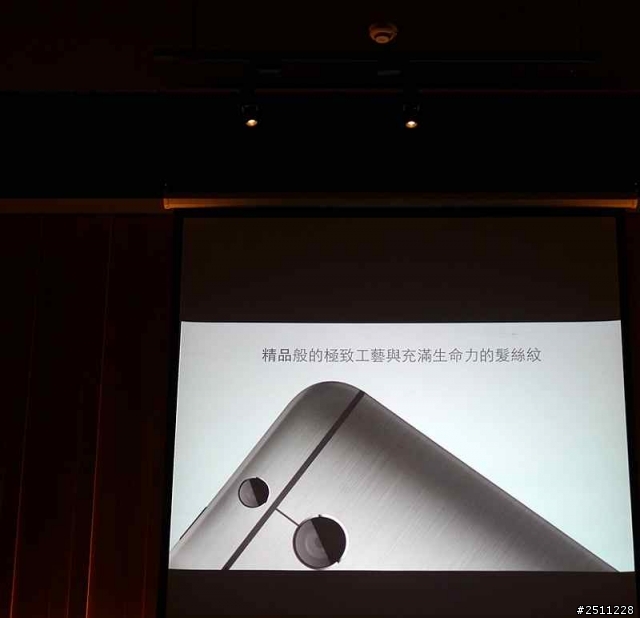
髮絲紋實例照。

底部有USB孔及3.5MM音源孔。

SIM卡槽一樣在機身左側,不過要注意的是已經改成nanoSIM卡的規格,要使用之前記得到電信商那邊先換好,以免到時拿到手機不能馬上用。

右邊則是音量鍵及記憶卡裝置的地方。

頂部則是電源鍵及紅外線的地方。


■1.螢幕尺寸
■2.多功能的桌面設定
■3.多樣化的內在設定
■4.螢幕鎖定時操作小提示
■5.通知列
■1.螢幕尺寸
跟M7比起來螢幕加大為五吋。
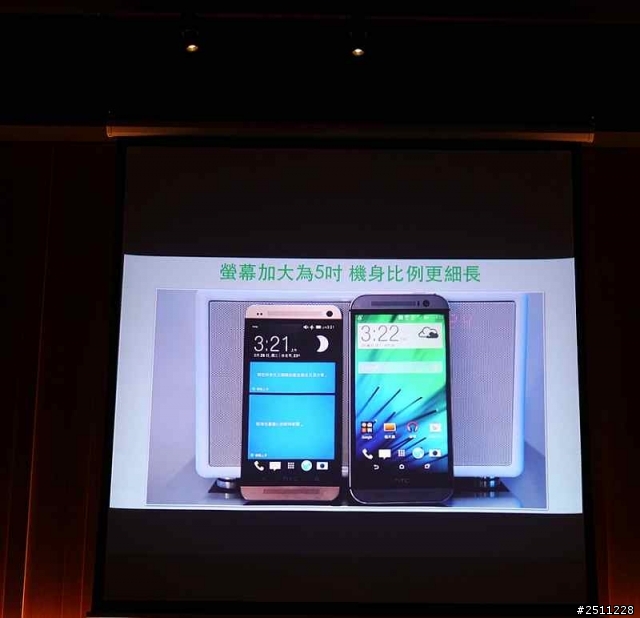
■2.多功能的桌面設定
接下來來介紹M8的首頁,其中有貼心的幫你把常用GOOGLE服務集中在同一個資料夾另外最底下部分有所謂的海苔條(虛擬鍵)。
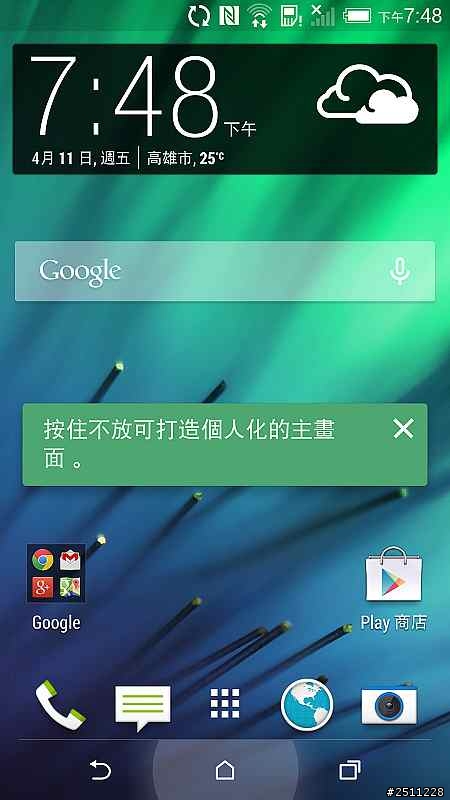
開啟桌面的Google資料夾範例

應用程式頁裡一樣有3x4與4x5兩種方式,隨你所好。
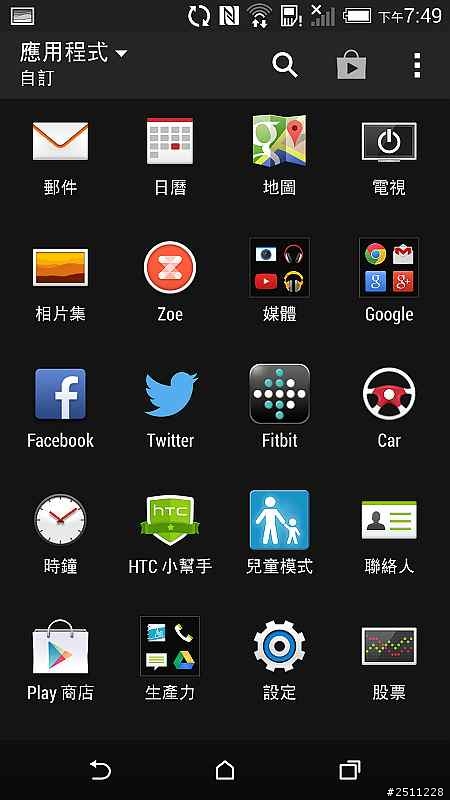
另外在自訂欄裡可以把喜歡的APP裝在同一個資料夾。
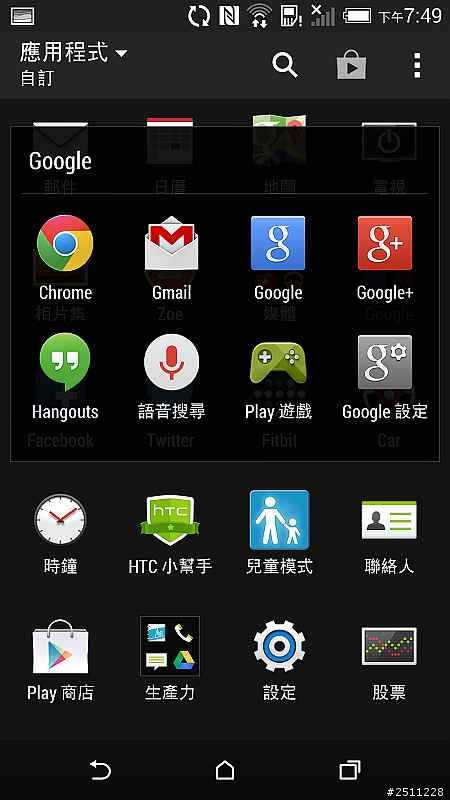
■3.多樣化的內在設定
HTC把設定畫面分成三大主軸,無線和網路、個人及手機。
『無線和網路』有基本的WIFI設定、藍芽、行動數據都在此欄位。
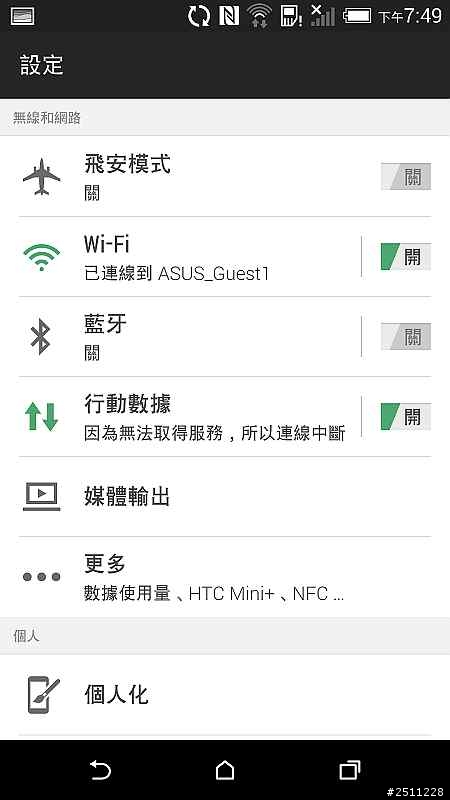
『個人』有基本的個人化、設定帳號、或者是備份等等都在此欄位。
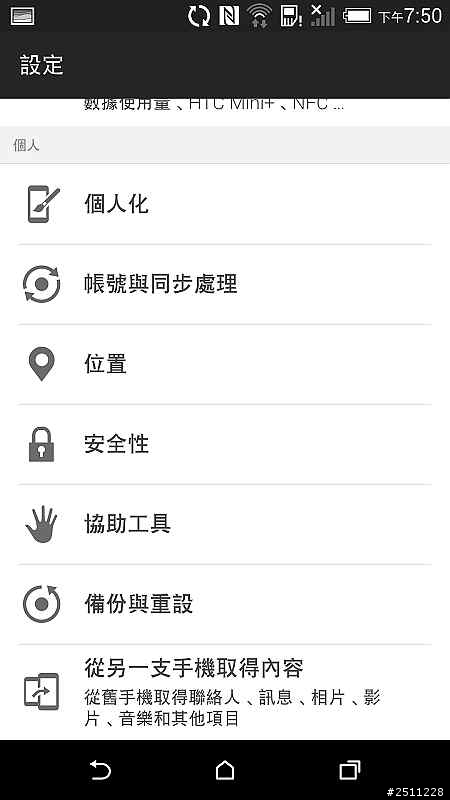
『手機』有基本的顯示、音效、或者是查看電源等等都在此欄位。
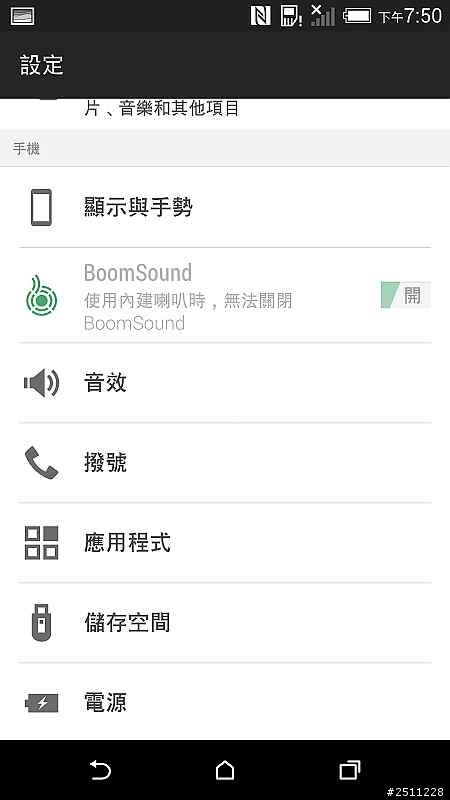
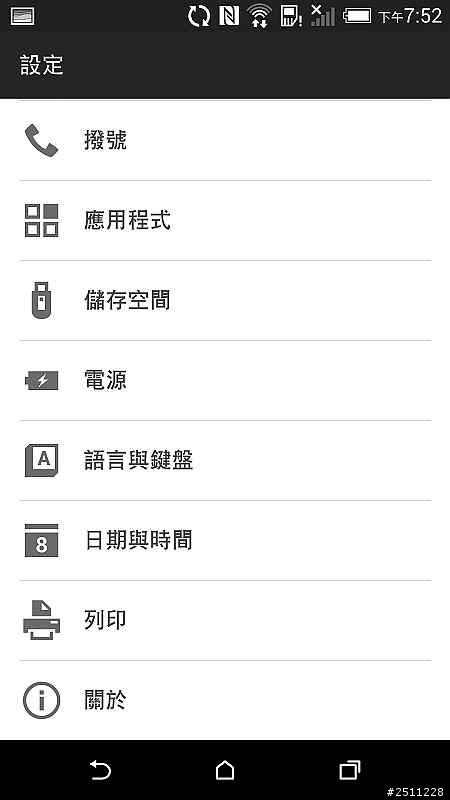
其中如果你想連結HTC Mini+的配件請到無線和網路這裡來。
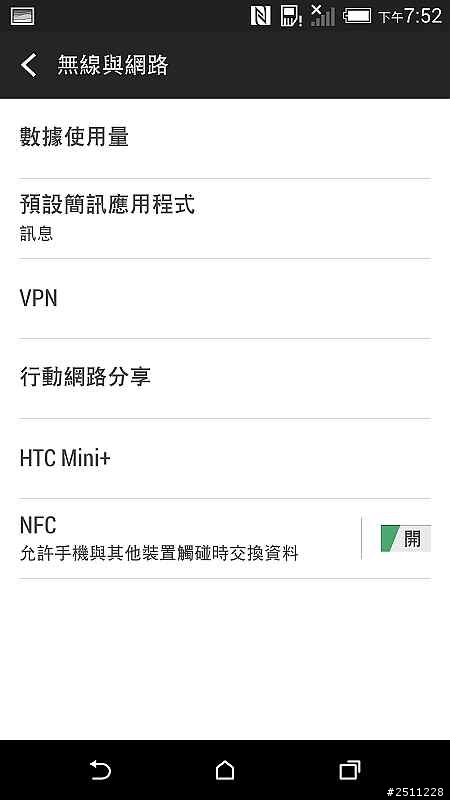
這裡就可以開始進行配對。
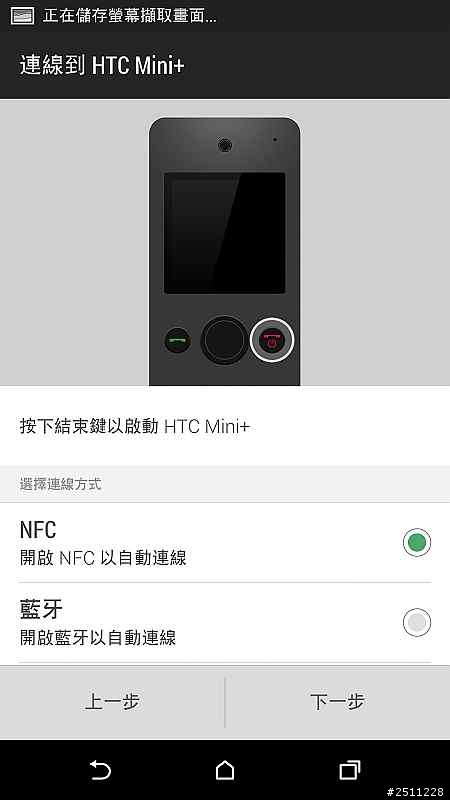
在個人化裡你想要變換桌布或主題請到這裡來設定。
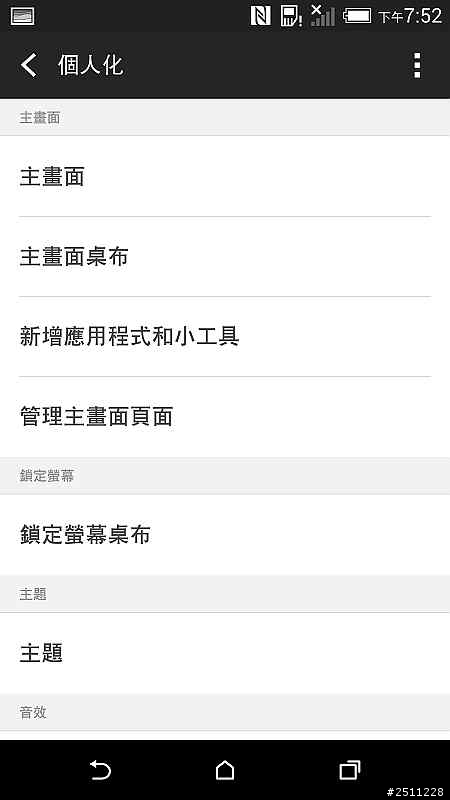
在帳號和同步這裡可設定如Google、FB、股票等等。
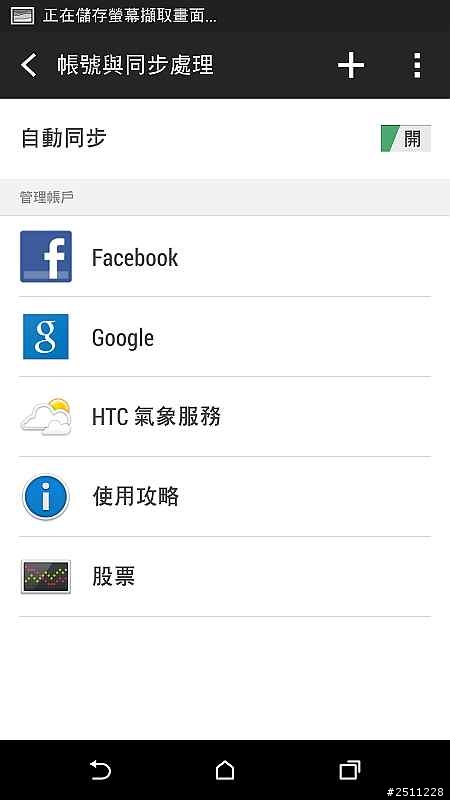
如果不想公開你的位置或想省電都請記得要關閉。
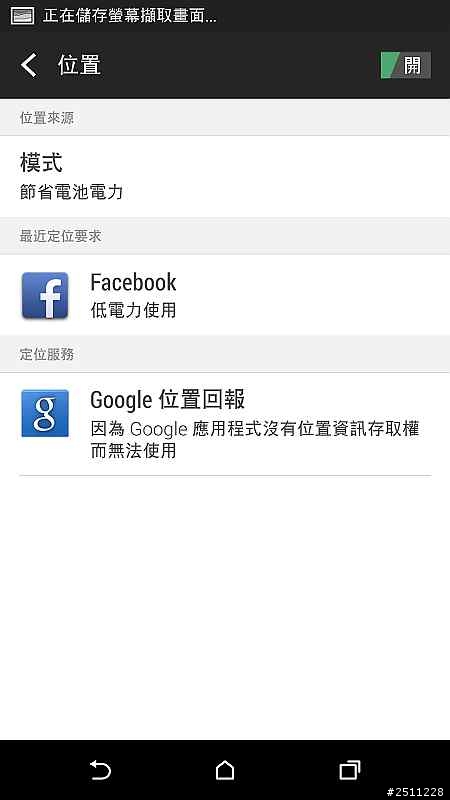
在安全性裡有一個特殊功能叫兒童模式,下面會有專章介紹。
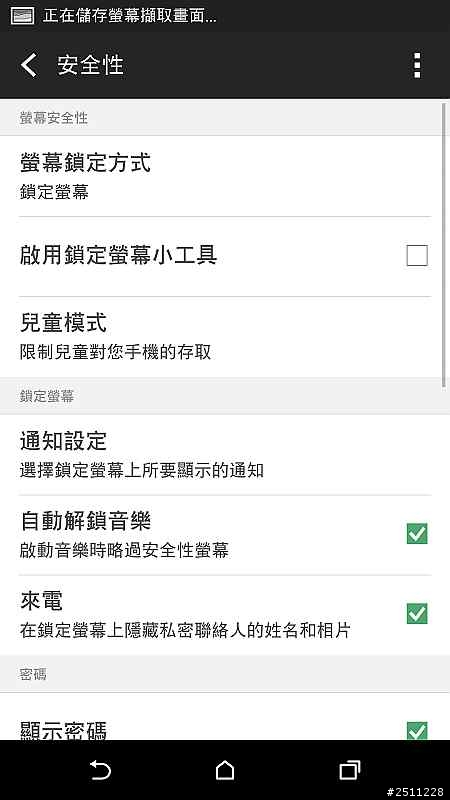
可進行兒童模式相關設定。
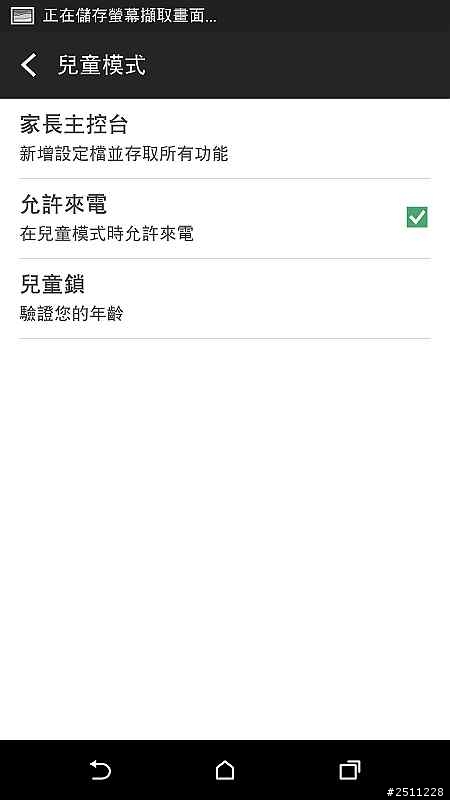
螢幕鎖定方式目前HTC有提供5種方式來鎖定。
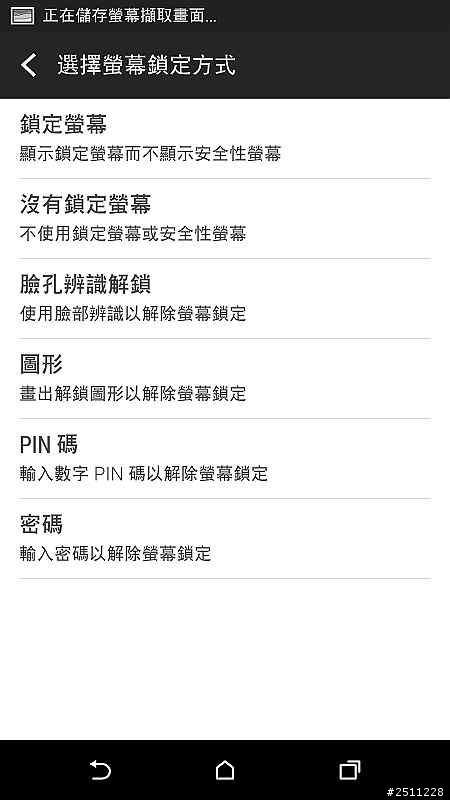
協助工具裡主要功能是設定自行大小及是否開啟縮放比例手勢。
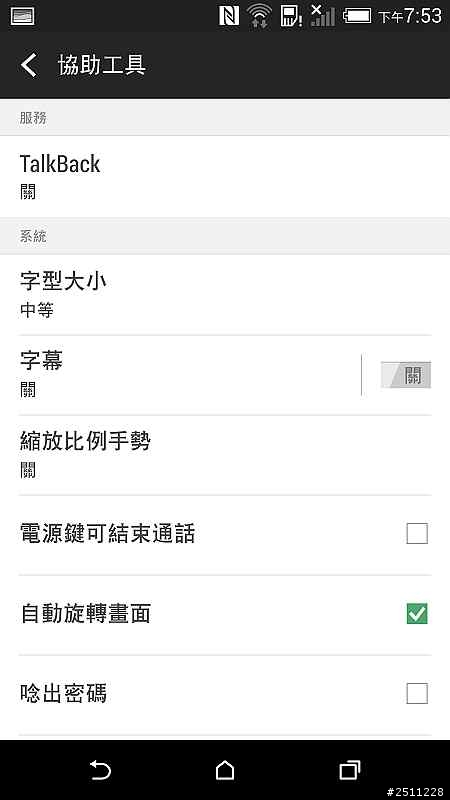
備份與重設是當你要是換手機或手機壞掉,這時不用像以前一樣還要大費周章的把聯絡人或APP一個一個重抓,一連上Google帳號自動幫你從資料庫抓回來,非常方便。
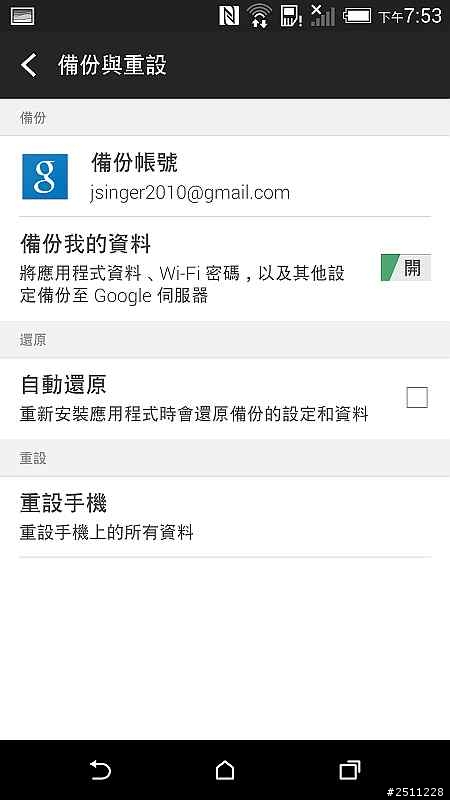
另外HTC也提供另一種方時直接把舊資料傳到新手機來,最神奇的是各系統的手機都有支援。
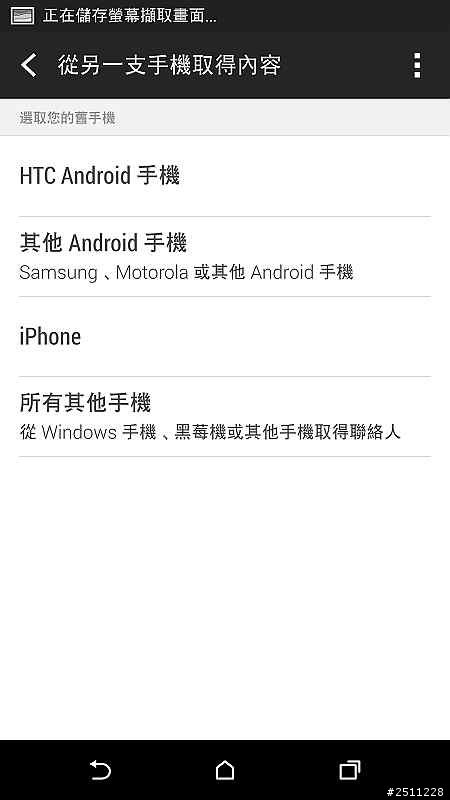
音效這裡比較特別的就是最下面的拿起手機時讓鈴聲降低或者是把手機放在口袋時會讓鈴聲變大
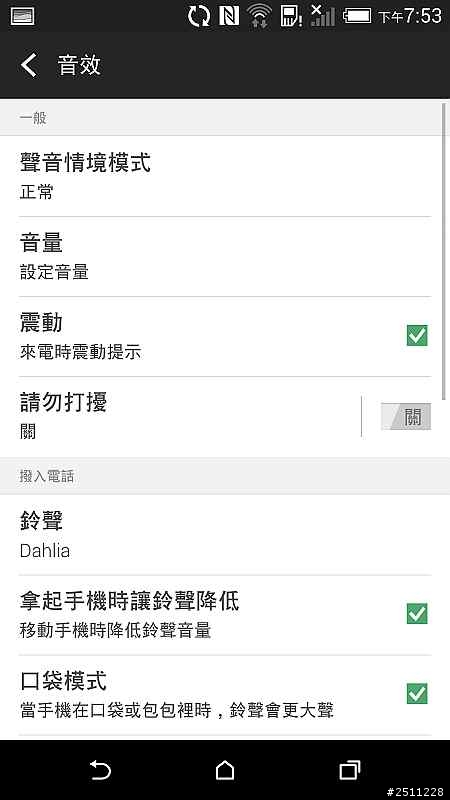
如果你想要更省電一點,在這裡可以把觸控等音效或震動關閉。
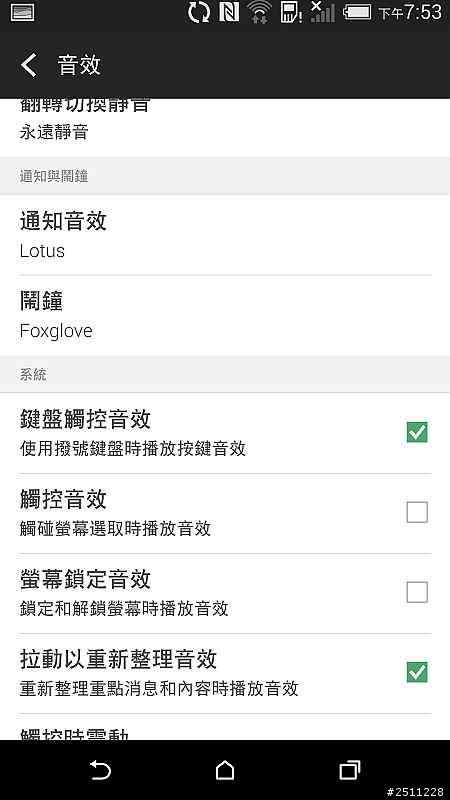
在儲存空間裡可以檢視你內部空間剩幾GB跟檢視那種類型的資料佔大多數。
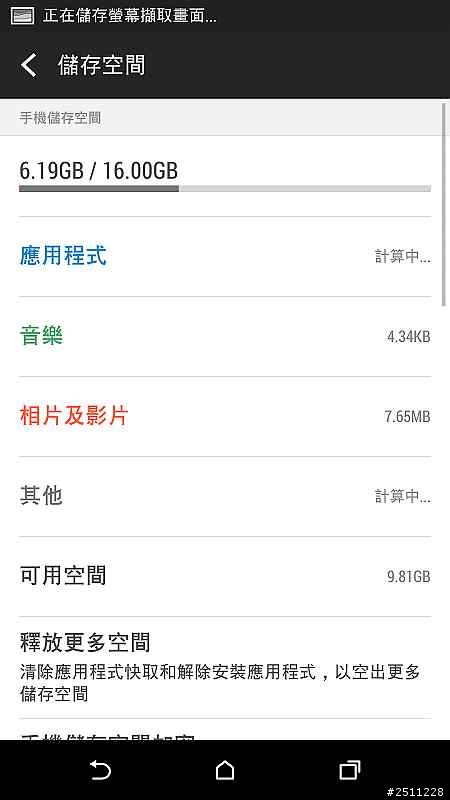
也可以檢視SD卡情形。
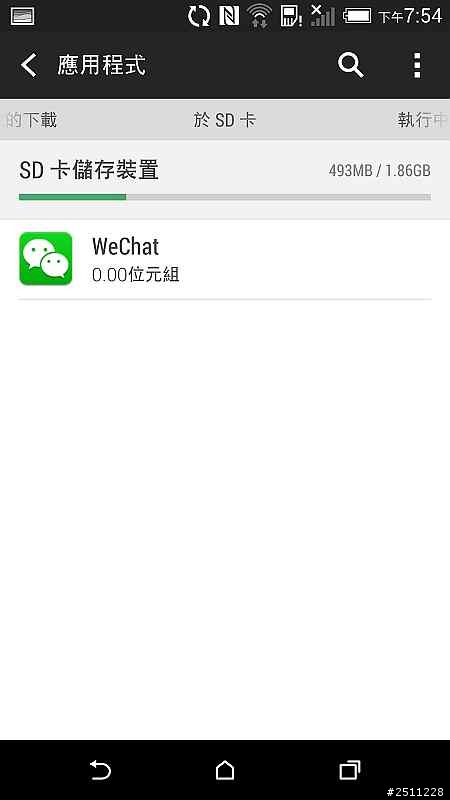
另外在電源這裡可以開啟極致省電模式。
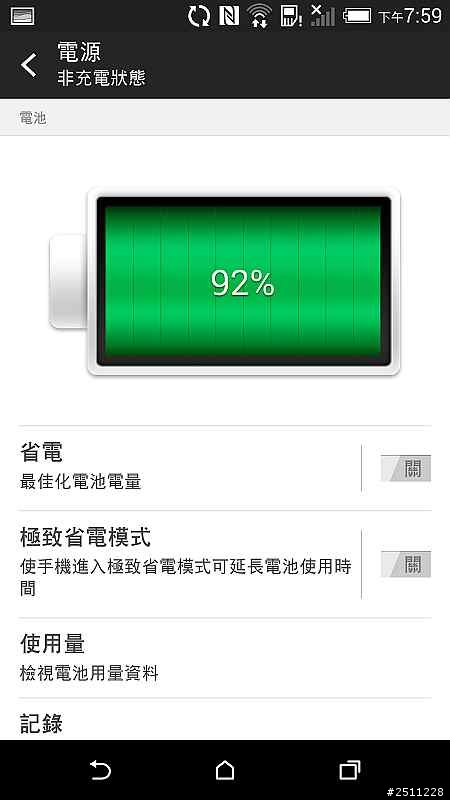
另外也可以在這裡開啟顯示電池計量。
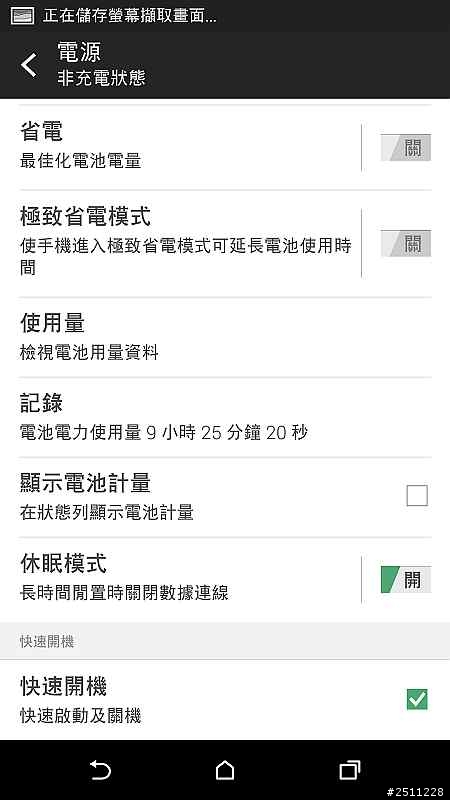
驗明正身最新版4.4.2,跟HTC Sense6.0。
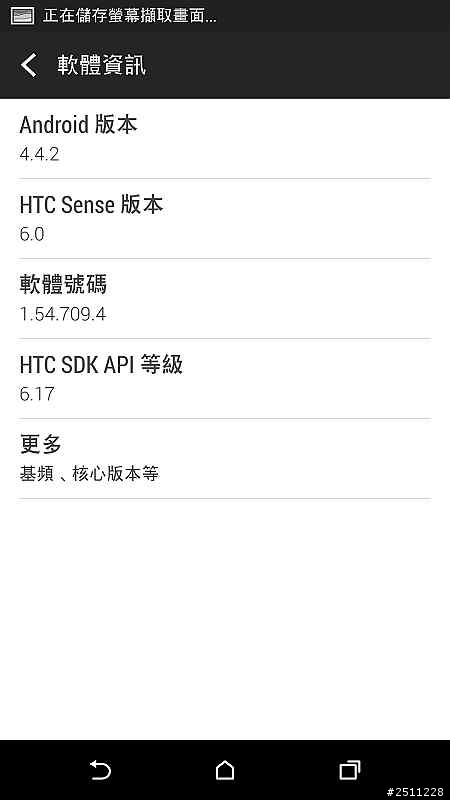
■4.螢幕鎖定時操作小提示
看一下這張Kisplay總編為我們整理的螢幕鎖定時手勢啟動總整理。
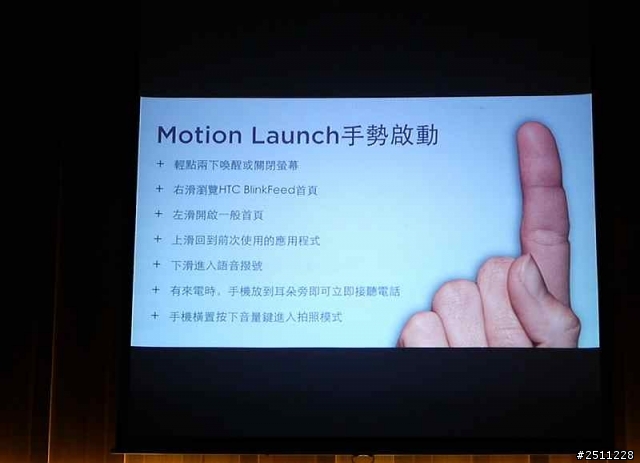
手勢啟動
■5.通知列
下拉選單即可檢視訊息及各項應用操作。
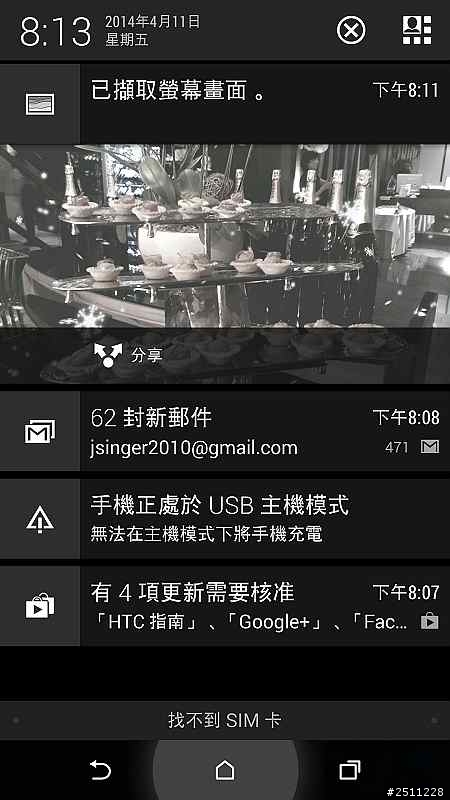
另外也提供大量快捷鍵及新增或移除快捷設定。
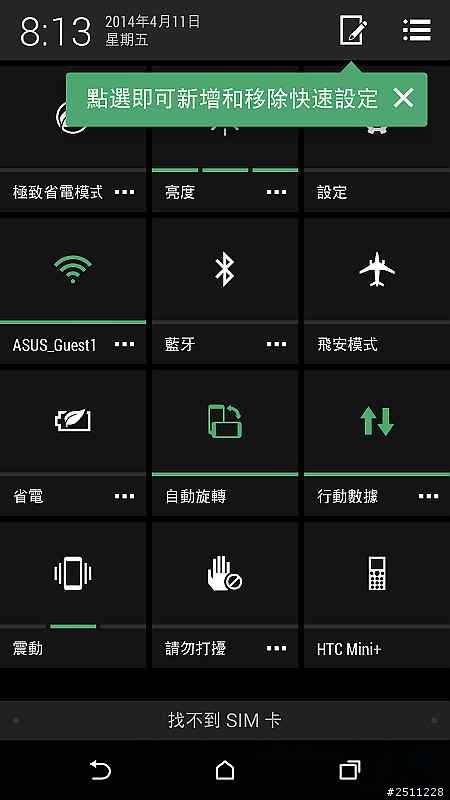

■1.豐富的攝後特效
■2.Dimension Plus
■3.兒童模式
■4.BlinkFeed及簡易首頁
■5.Sense6.0
■6.Fitbit
■7.極致省電模式
■1.豐富的攝後特效
這次HTC為我們消費者提供大量的後製特效,讓你及使不會使用photo shop等專業軟體,也能做出大師級的照片後製。
先來看一下後製介面的特效欄有提供6種主題,以下會一一介紹。
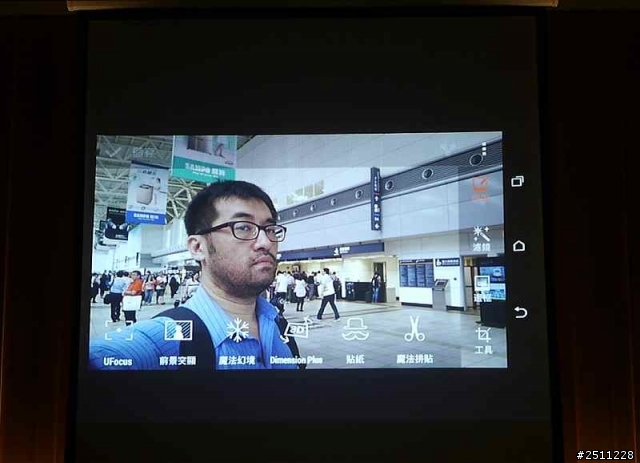
要想進入請先進去相簿
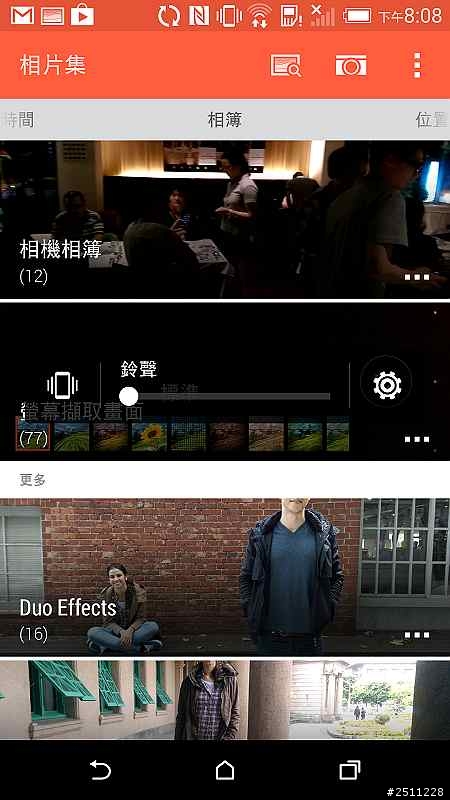
針對想修改的圖片選擇編輯。
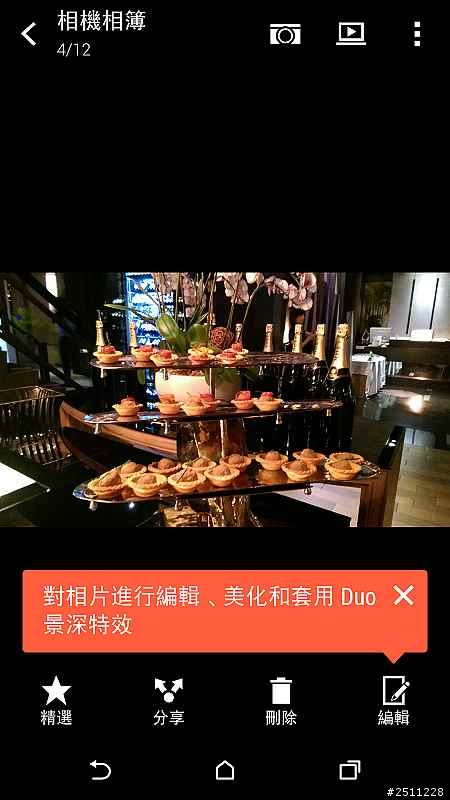
就會跑出特效、濾鏡等選擇,然後選擇特效即可。
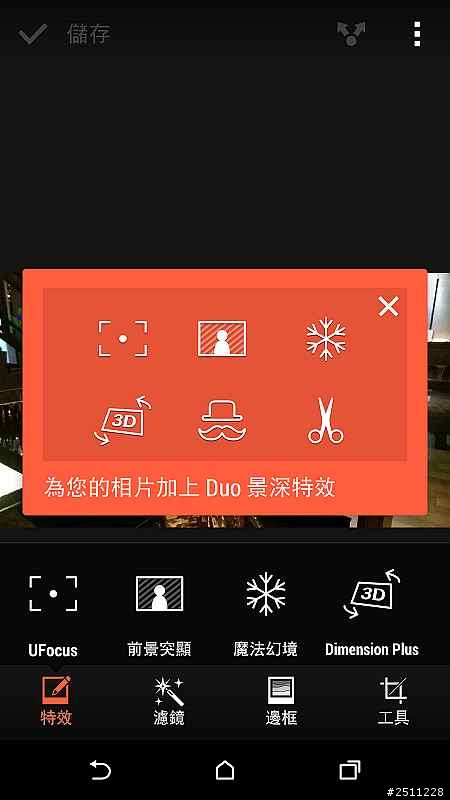
UFocus
先拍照後對焦這是現在每一台旗艦機都有的功能,不過M8比較不同的是它還多了一顆景深鏡頭去記錄。
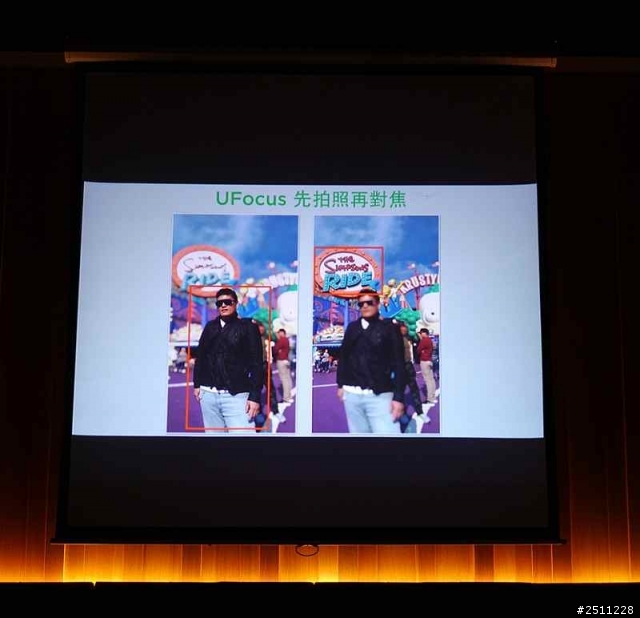
選擇之後會跑出提示你重新選擇對焦點。
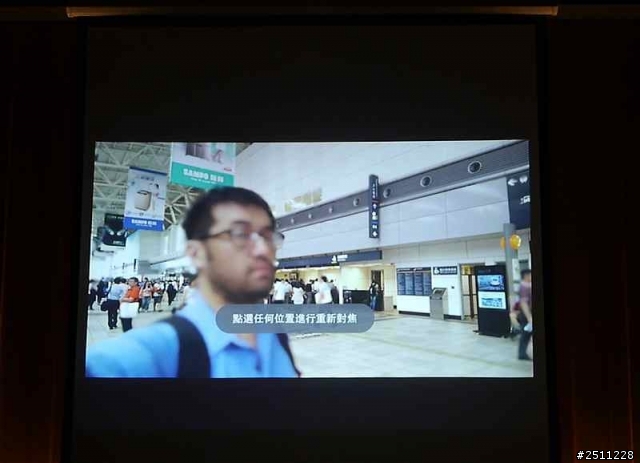
首先我們先點選在人身上,就會人清楚背景模糊。
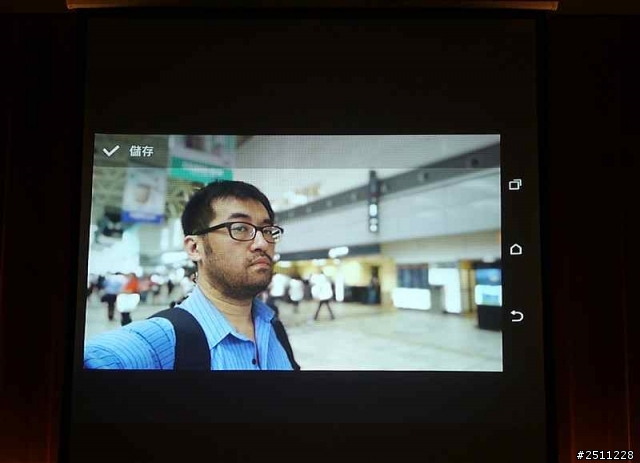
如果我們對焦在背景,就會背景清楚,人模糊。
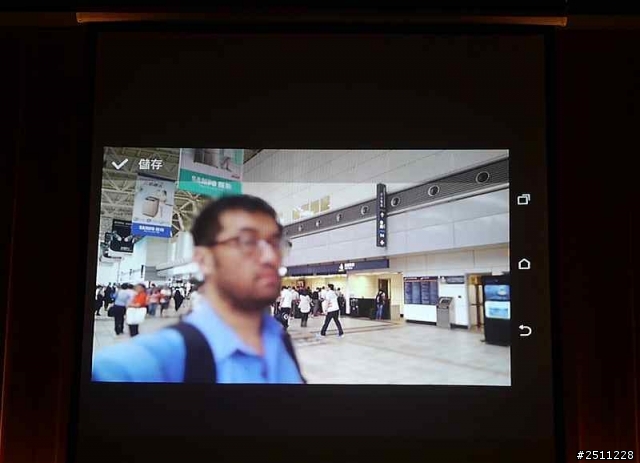
我們實際拿現場的食物當範例,第一章背景清楚,食物模糊。

範例二,食物清楚背景模糊。

前景突顯特效
他總共提供四種效果,如素描、縮放模糊、卡通及背景單色。
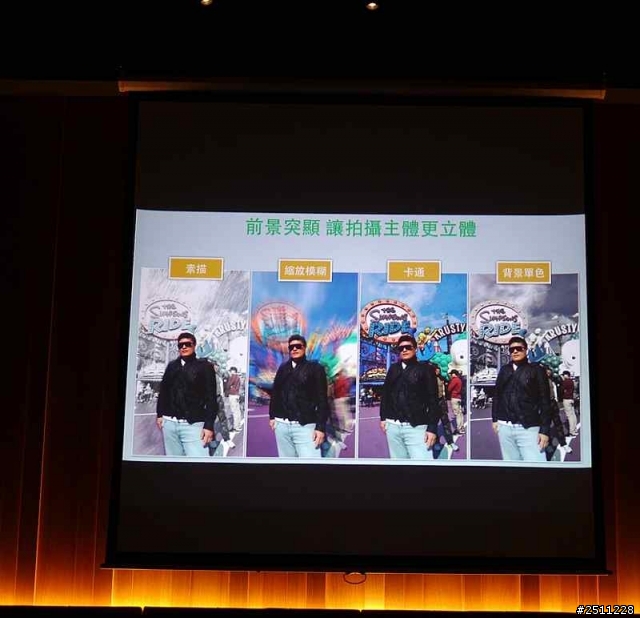
素描你可以用在人身上,如圖所示。
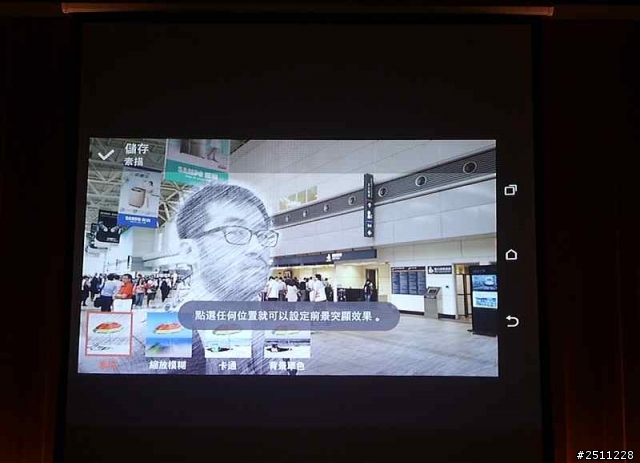
當然也可以用在背景。
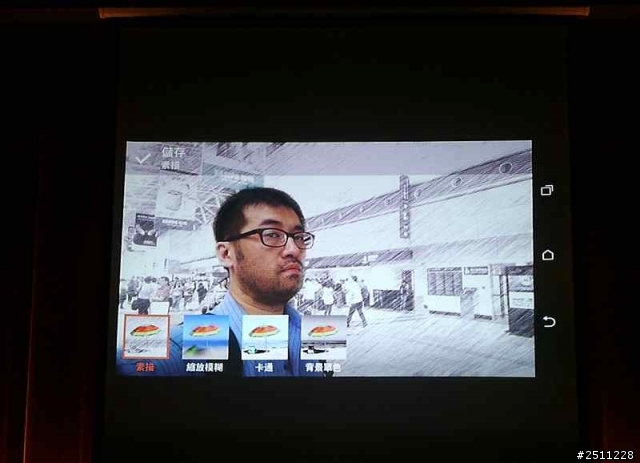
決定好就可以按下儲存保存。
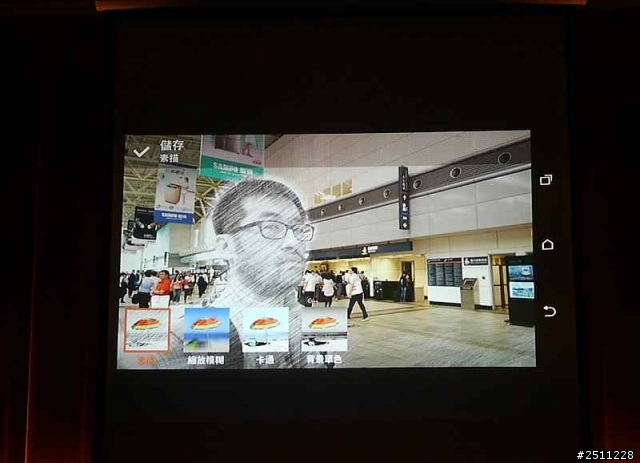
接下來是背景單色,一樣可用在人身上或背景。
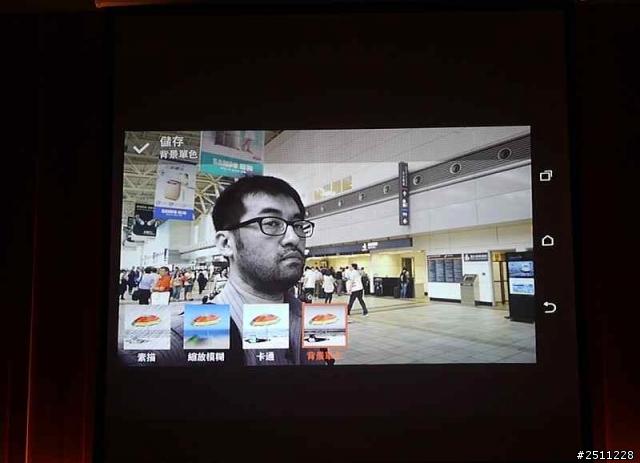
再來是卡通,用在人的效果,如圖所示。
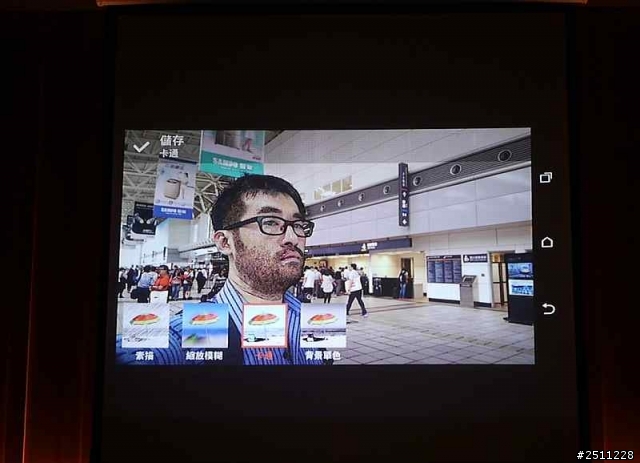
用在背景身上。
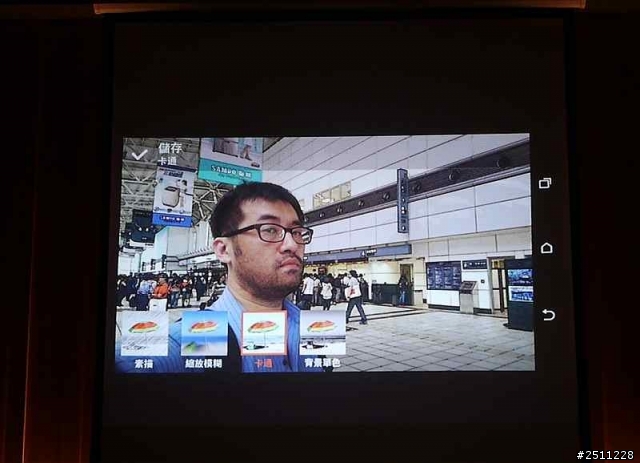
之後就是一張帥帥的照片拉。
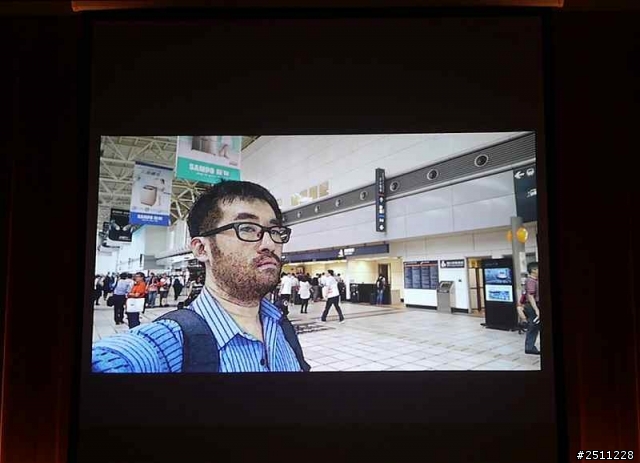
再來要介紹的是縮放模糊,看似普通高鐵。

點選縮放模糊之後會發生什麼事呢。

實際效果,是否看起來很有速度感呢。

那我們一樣用現場來實際示範這四種效果。
範例一素描
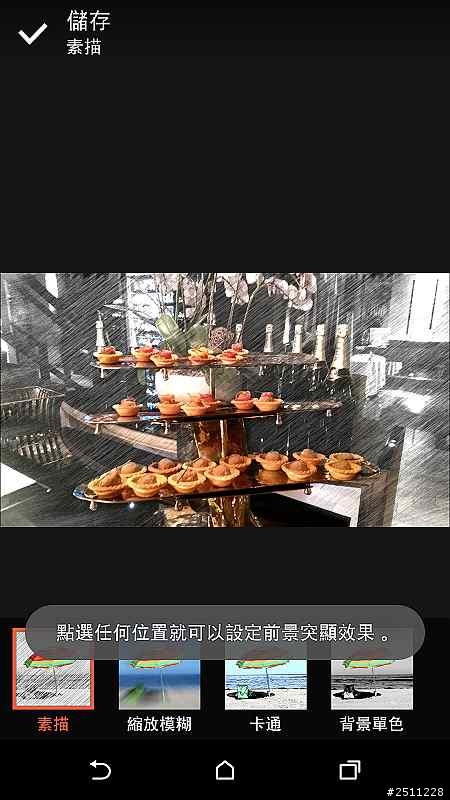
範例二縮放模糊

範例三卡通

範例四背景單色

魔法幻境
可隨意添加情境動態特效,讓你的照片增添驚喜動畫,隨意拍都一樣精采。
總共有四種特效

另外也可以存成影片。

先來看看櫻花範例

蒲公英

楓葉

雪景
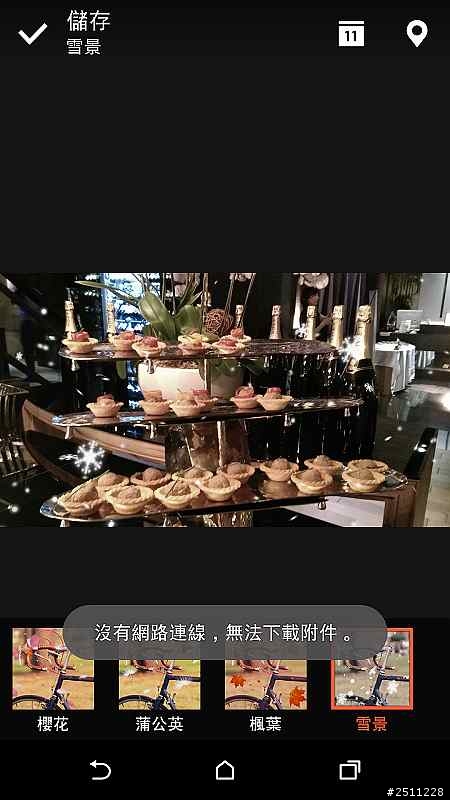
魔法拼貼
可以讓你把另一張照片上的人物,去背貼上你想要貼的相片。
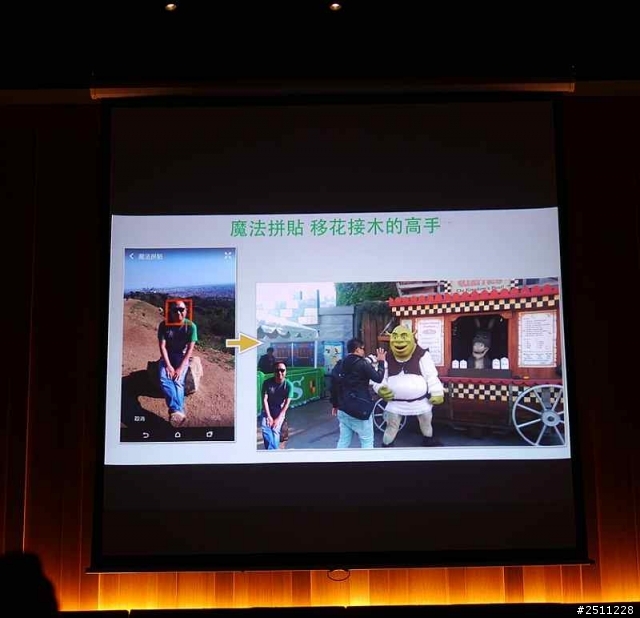
UFocus
攝後特效
攝後特效實際範例
魔法幻境現場實際範例
■2.Dimension Plus
傾斜手機,欣賞從不同角度所呈現的畫面。

Dimension Plus
Dimension Plus實際範例
■3.兒童模式
擔心小孩在使用 HTC One 時連上不適當的網站或搞亂重要的工作檔案嗎?使用兒童模式™可讓您的小孩盡情享受適合其年齡的好玩遊戲,還能協助保護重要資料不被刪除。
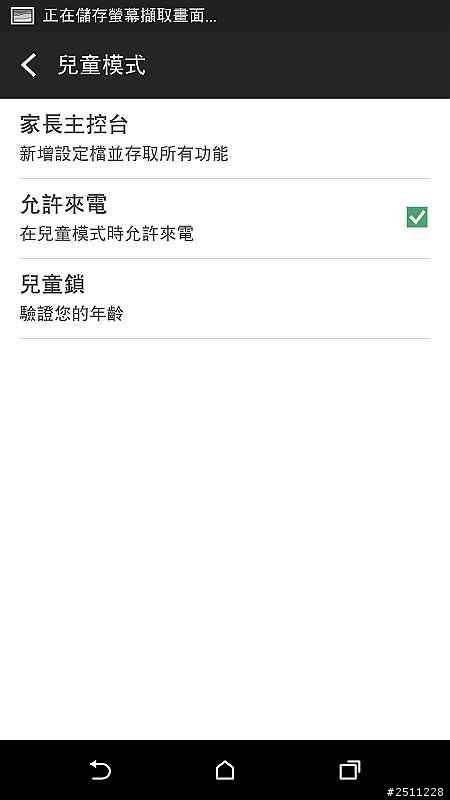
■4.BlinkFeed及簡易首頁
只要短短幾秒鐘,就能量身訂製不斷更新的個人化線上內容串流。潮流脈動,一覽無遺。滑一下主畫面,就能立即獲得最新的 Facebook 動態、Twitter 貼文、重要新聞和體育競賽得分等各類內容。如果想要在線上瀏覽這些內容,請前往您的 HTC BlinkFeed 首頁。搜尋資訊將從此變得無比輕鬆。
另外簡易首頁也非常適合初學者或老人家來使用。
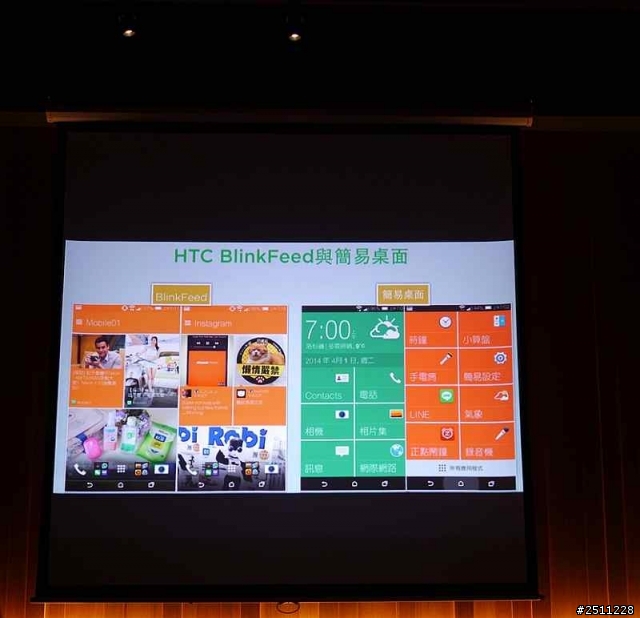
HTC BlinkFeed 實例
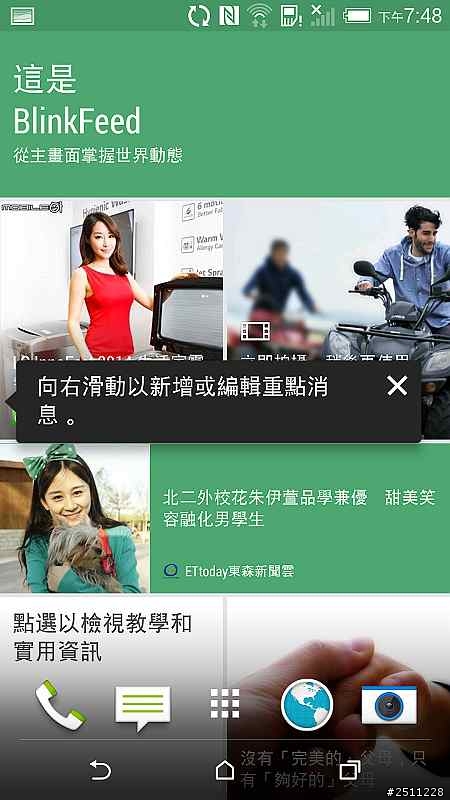
■5.Sense6.0
Sense 6介面中,用戶也終於可以免 root 更換自己喜歡的字體了,並可上Play 商店下載自己喜歡的字型。
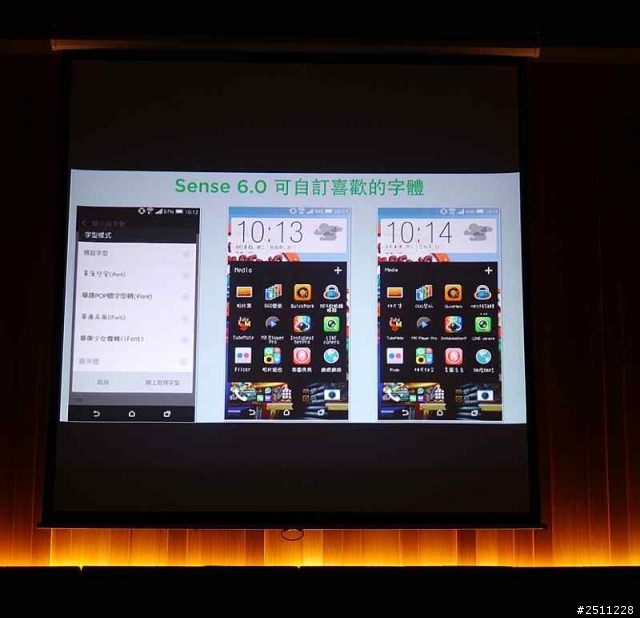
■6.Fitbit
Fitbit App,可利用感應器記錄用戶活動與卡路里消耗量。
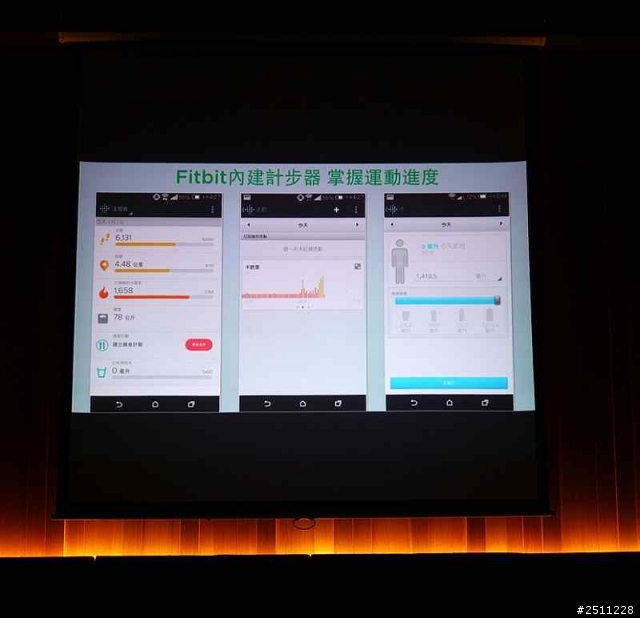
創立帳號後即可開始進行。
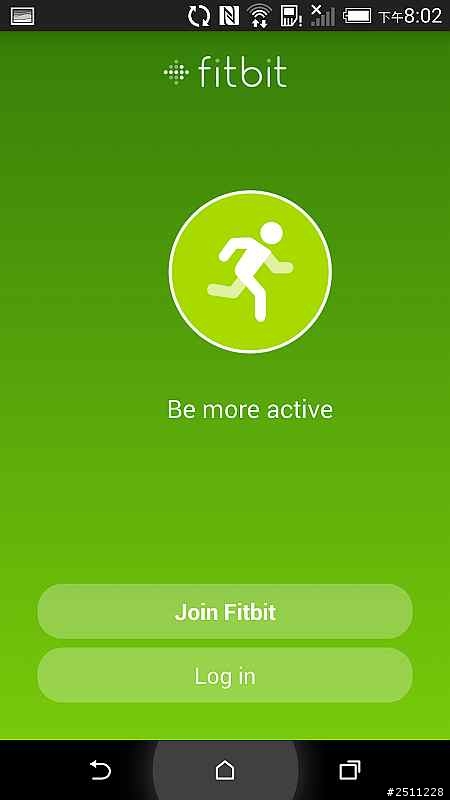
另外也可以搭配各種感應器,來做各種記錄。
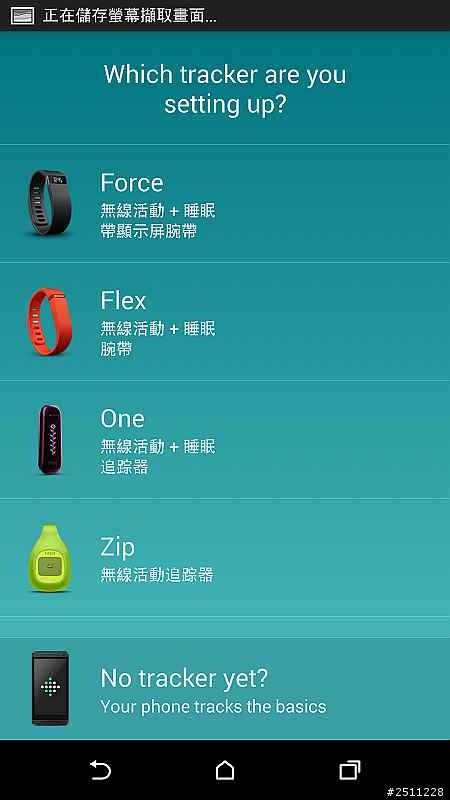
■7.極致省電模式
當您不需經常使用手機時,可開啟 極致省電模式,進一步延長電池使用時間。 待機模式在此模式下可持續得比平常更久,但您只能使用最基本的功能,像是通話、簡訊和電子郵件。
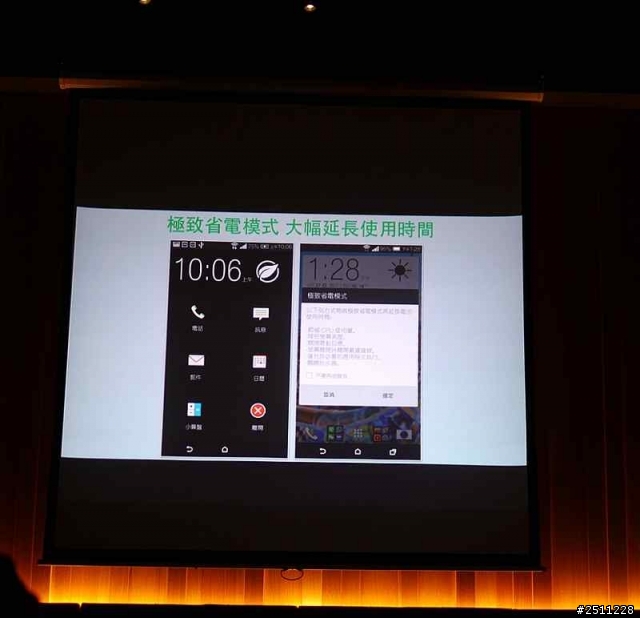
在設定電源那邊即可開啟
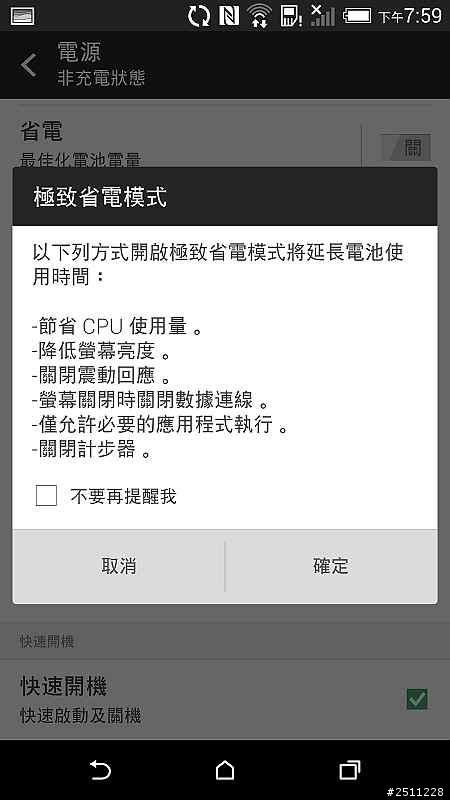
極致省電模式首頁
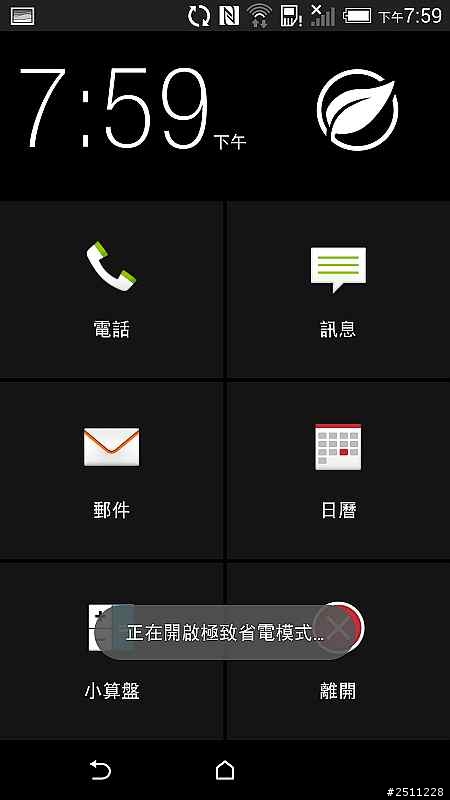
除了自己開啟之外,也可設定自動開啟。
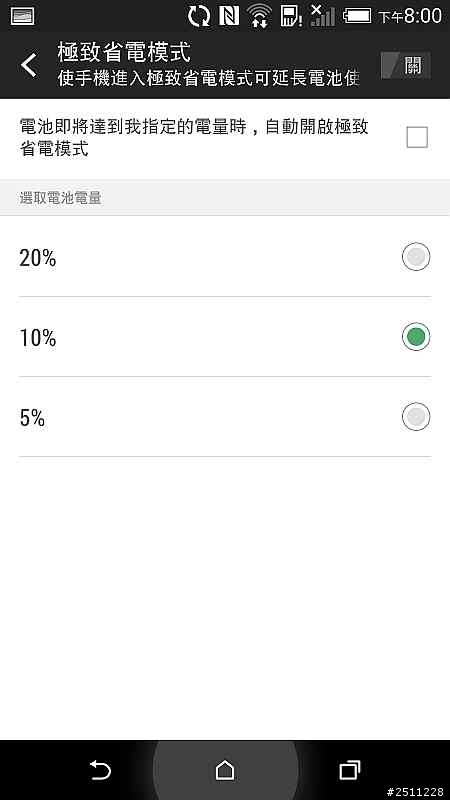

這次M8還是跟之前M7一樣提供410萬畫素的UltraPixel相機,不過最大的改變是加入了第二顆景深鏡頭相機,可以記錄景深等相關資訊,於是就可以進行重新對焦等好玩的功能,另外這次照相規格感受提升最大的就是前鏡頭提升至500萬畫素BSI,具備F2.0及88度廣角,讓你自拍或親朋好友一起入鏡都沒問題。

主鏡頭及景深鏡頭實例拍照

前鏡頭500萬畫素BSI,具備F2.0及88度廣角

前鏡頭實例照

歐帝斯親自示範用前鏡頭團體大合照。

相機一開始介面
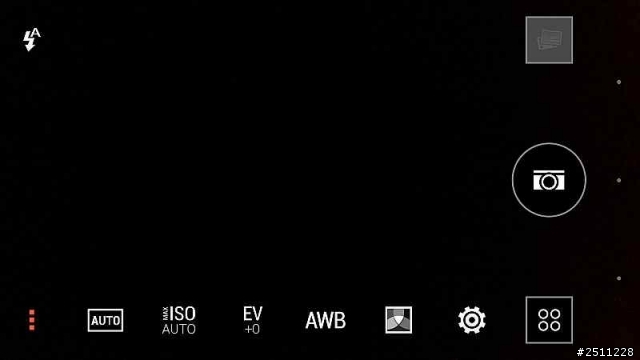
向上或向下滑可以切換前主鏡頭
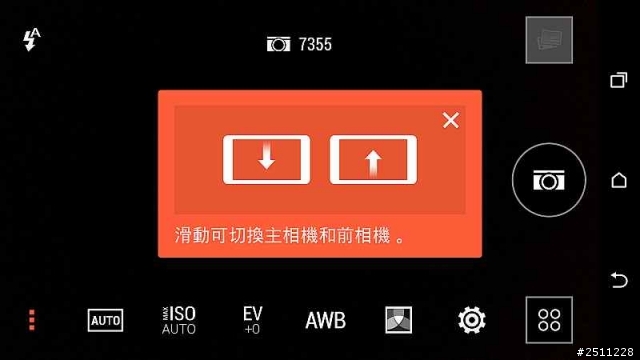
按下拍攝模式鍵之後
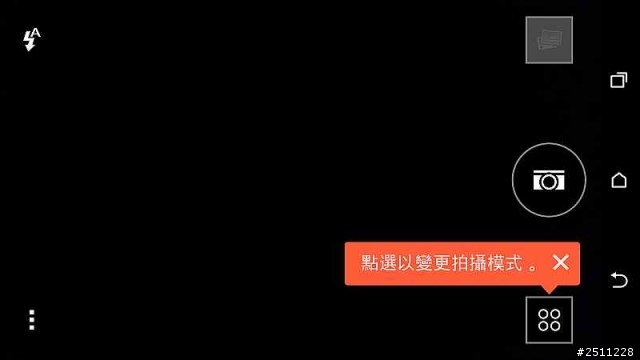
會跑出如下圖片,這裡可選擇你要錄影或則是Zoe動態拍照等等。
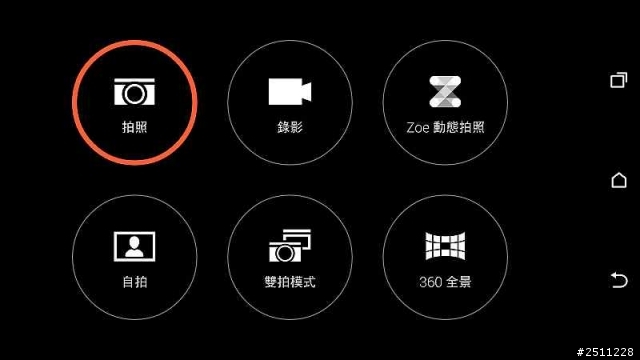
再來我們介紹最下面那一排的照相基本調整工具。
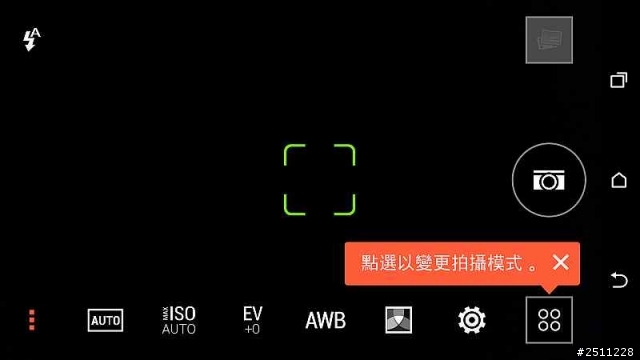
第一個是場景選擇,不過我相信大部分人都是選擇自動,交給電腦判斷即可。
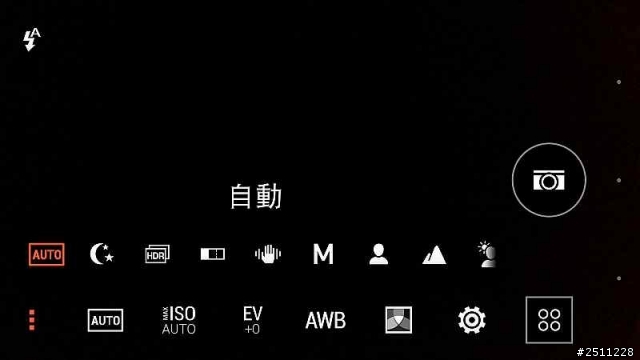
第二是ISO調整。

第三是調整EV值。
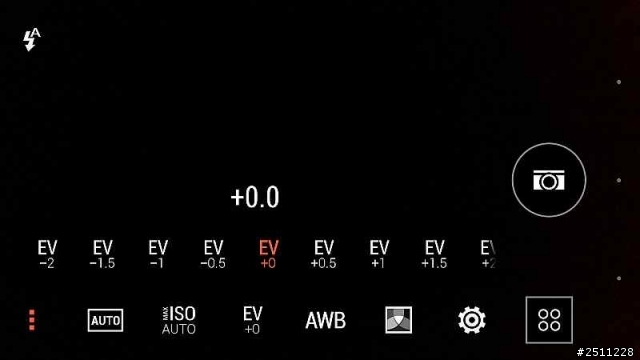
第四是白平衡。
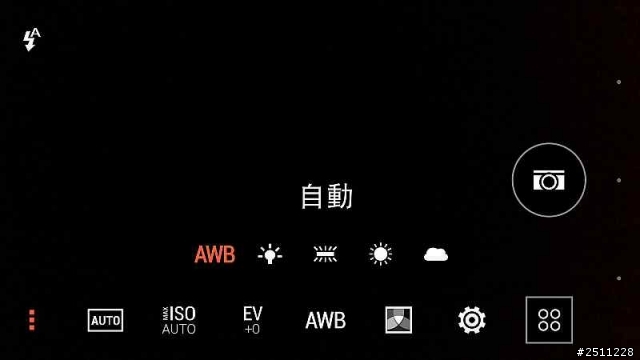
第五是濾鏡。

第六就是設定欄,可在這裡調整解析度或美膚等等。
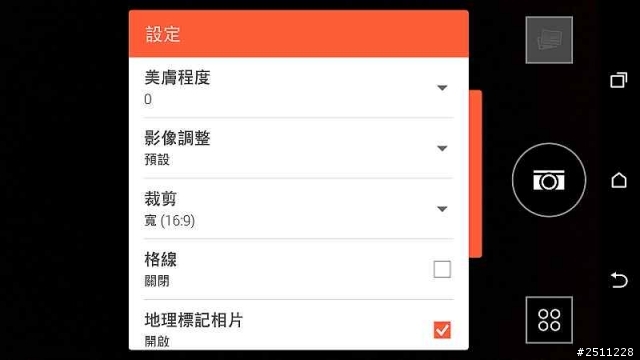
首先是美膚程度可隨自己喜好調整。
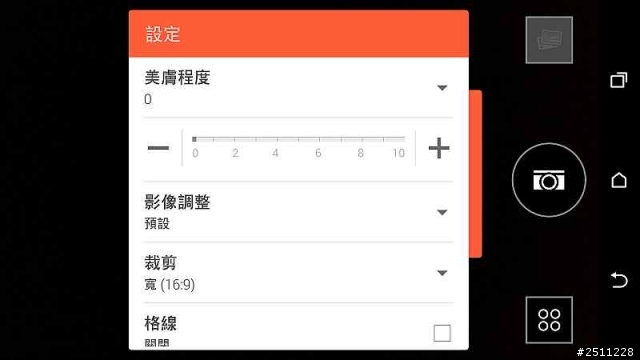
再來是對比、飽和度、銳利度。
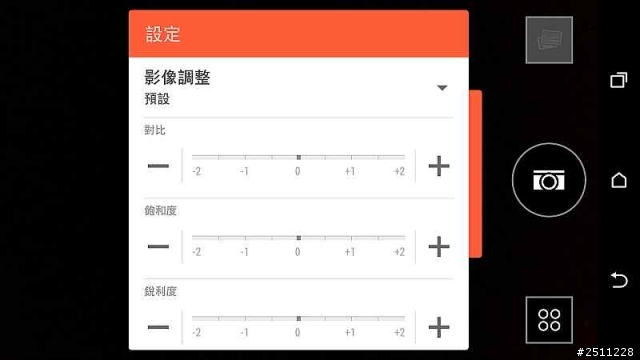
再來是設定長寬比。
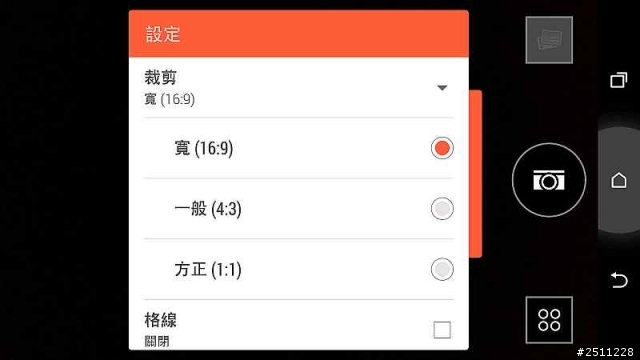
再來是拍攝後是否預覽。
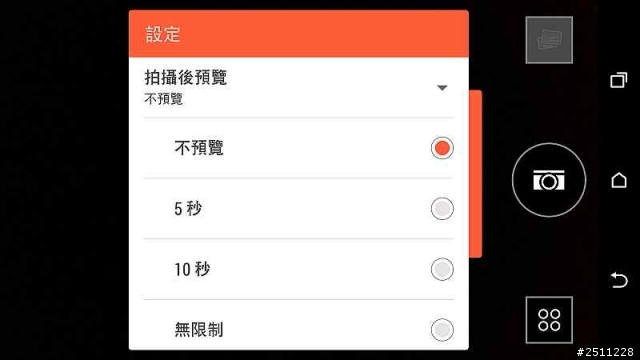
再來是設定儲存空間或連拍等等。
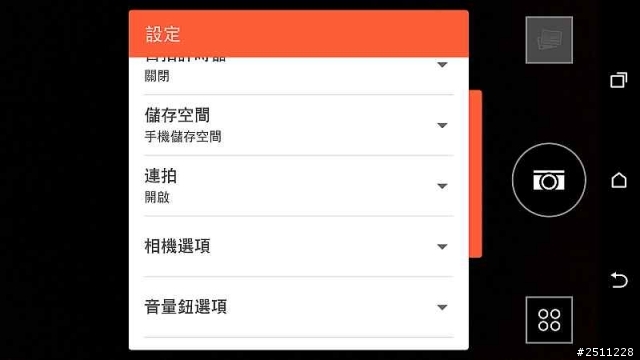
相機選項裡有可設定觸控拍照等等。
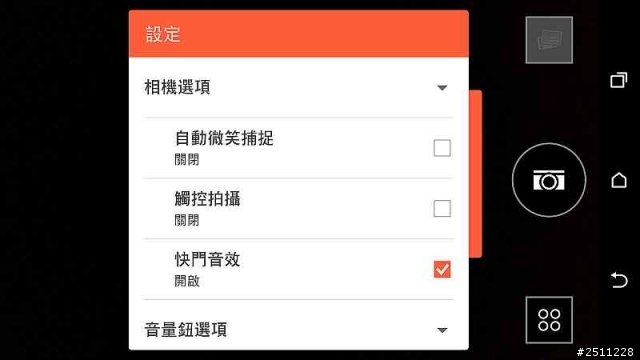
另外HTC也有提供說明書。
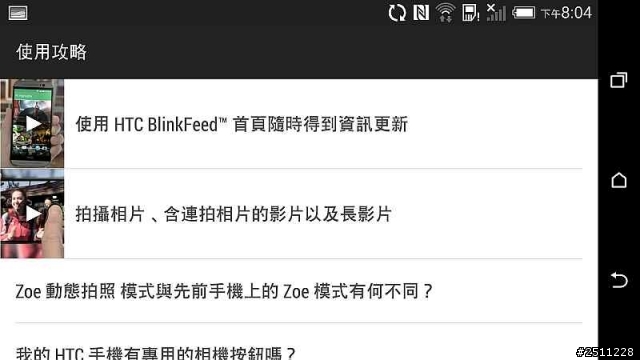
Duo景深相機
前鏡頭自拍
Zoe精選影片實例

這次HTC M8除了他維持金屬機身以外,還有一個亮點是HTC幫他設計了一個獨家保護套HTC Dot View,這一個保護套最大的亮點是,你不用打開保護套就可以顯示各種訊息,而且是手機界上第一次看到這種顯示方式。

先來看一下正面,有很多洞洞,怪會被稱為洞洞保護套。

再來是背面。

上面可以顯示各種訊息。
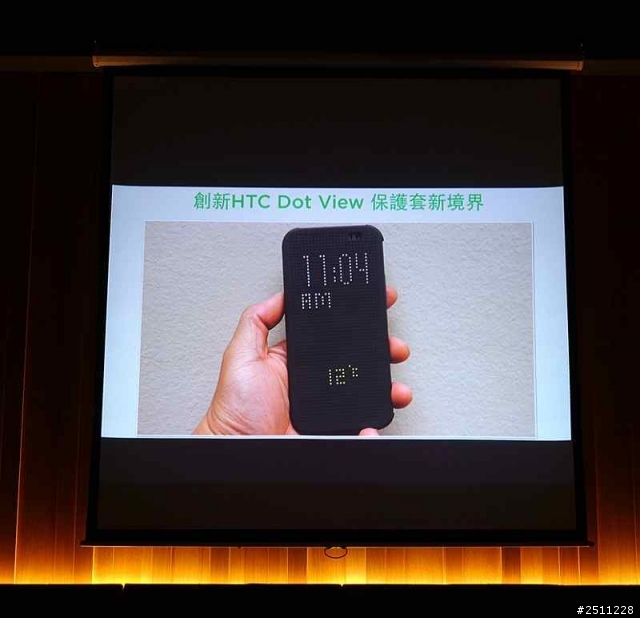
範例一,打電話或電話來時的顯示狀態。

範例二,時間及天氣圖示。
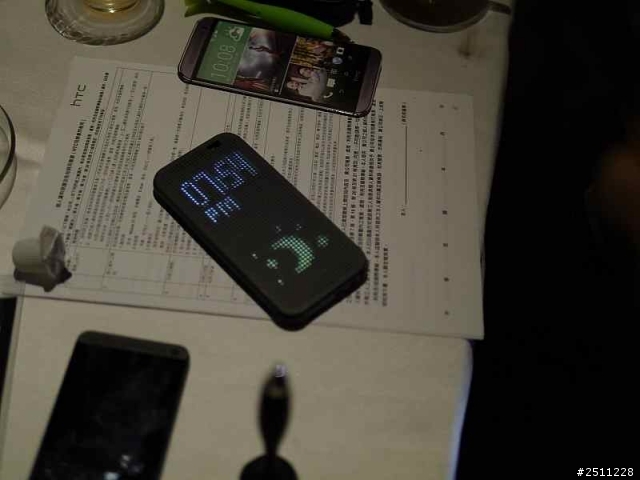
HTC Dot View
HTC Dot View實際範例

我對M8的感想首先是談到他外在精湛工藝的金屬設計,不論是質感一極棒的鋁合金機身,或者是握感不錯的優雅曲線,在視覺上就是一大享受。再來是相機部分除了M7原本就有不錯的感光元件以外,這次還新加入景深相機,來記錄景深資訊,並且搭配多種獨特特效,其中我最喜歡的是魔法幻境,台灣沒下雪又想跟下雪的景色一起拍照怎麼辦?沒關係只要有M8一切搞定。再來談到M8的雙前置立體揚聲器,開到很大聲的情況還是不會破音,你會感到驚訝原來手機的喇叭也是可以做得很好,而不是看用而已,不過要達到音樂最極致的行動體驗還是要有一支不錯的耳機,那才是最棒的。
外在硬體講完了,接下來談到軟體面,一支好用的手機,除了硬體規格要強以外,它的內在也非常重要,HTC BLINKFEED™ 首頁就是一例,可以客制化你的個人線上內容串流,自動排列成各分類,讓你搜尋資訊將從此變得無比輕鬆。另外現在每台旗艦機都有紅外線裝置以操控電視,但只有操控電視是不夠的,它還要能告訴你,依據你的收視偏好,為你推薦你可能會喜歡的新節目。或者是現有哪些即時賽事,有哪個頻道正在轉播比賽、得分及統計資訊串流,這些都是非常重要的。
這次HTC One (M8)的標語,『內外皆美 萬中選一』是名副其實,在經過實機體驗過後,讓我們更清楚的瞭解到這隻手機的獨特魅力,希望大家在看完我的文章後,能夠去實體店面摸摸看、用看看,你會喜歡上它的。
本文章之智慧財產權屬創作者所有,任何轉載、複製等利用,請預先取得本人同意。
文章內的所有內容,如文字、圖像、影音等之版權,均為版權所有人所擁有。
除特別指明可供轉載或使用外,任何人士不得未經「創作者」或版權持有人的書面同意,以任何方式抄襲、更改、複印、出版、上載、傳送及發放本文章內的資訊及材料。
為了尊重授權使用之智慧財產權,本文章會附上文獻出處,如需引用該等資料,可向「創作者」洽詢,或直接與版權持有人接洽。
本文乃參加Mobile01體驗活動所撰寫;未約定報酬,但本人因撰寫本文而有機會取得該公司之獎勵。
參加HTC體驗活動心得分享

HTC同樂會花絮





























































































